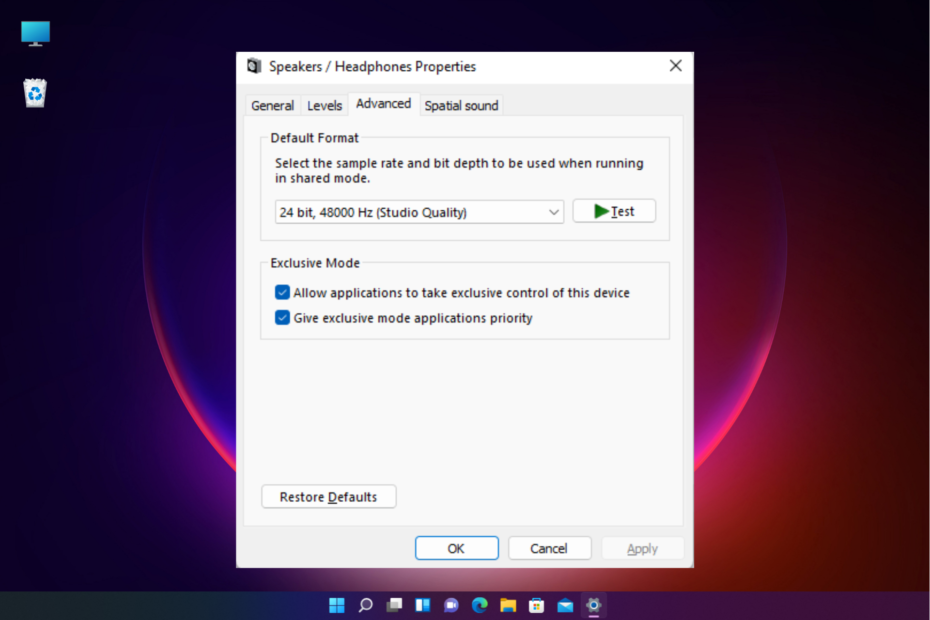- Suara decitan komputer tidak begitu umum. Namun, mereka sering kali merupakan tanda kegagalan drive total yang akan datang, jadi Anda harus bertindak cepat.
- Karena itu, jangan ragu untuk menginstal ulang driver audio Anda. Tip cepat lainnya adalah melakukan boot bersih.
- Anda juga dapat menjalankan pemecah masalah audio. Jika Anda menyukai ide ini, lihat ini alat pemecahan masalah Windows 10 yang hebat.
- Dengan asumsi bahwa Anda akan menghadapi masalah serupa, cukup tandai kami Pusat Pemecahan Masalah Windows 10.

- Unduh Alat Perbaikan PC Restoro yang dilengkapi dengan Teknologi yang Dipatenkan (tersedia paten sini).
- Klik Mulai Pindai untuk menemukan masalah Windows yang dapat menyebabkan masalah PC.
- Klik Perbaiki Semua untuk memperbaiki masalah yang memengaruhi keamanan dan kinerja komputer Anda
- Restoro telah diunduh oleh 0 pembaca bulan ini.
Tidak setiap hari Anda mendengar suara melengking dari PC atau laptop Anda.
Itu suara dapat disebabkan oleh pelat kepala yang tergores di dalam drive dan ini dapat menyebabkan hilangnya data, yang berarti Anda hampir mengalami kegagalan total drive.
Ini juga bisa berarti kepala pada pembaca mungkin telah melakukan kontak dengan drive sehingga Anda perlu mematikannya.
Dalam kasus lain, itu bisa menjadi kipas mati yang tidak berputar, dalam hal ini Anda harus menggantinya.
Namun, tindakan pertama adalah me-restart komputer Anda dan menginstal Pembaruan Windows terbaru karena ini dapat membantu dalam beberapa kasus. Jika tidak, Anda dapat mencoba beberapa langkah yang tercantum di sini.
Bagaimana cara memperbaiki suara decitan komputer di Windows 10?
- Instal ulang driver audio
- Jalankan pemecah masalah audio
- Lakukan boot bersih
- Perbarui driver audio
- Gunakan driver audio generik
- Tempatkan hard drive Anda
- Masuk ke Safe Mode
- Periksa pengaturan volume dan BIOS
1. Instal ulang driver audio
- Klik kanan Mulailah.
- Pilih Alat Pengelola.
- Perluas Pengontrol Suara, Video, dan game pilihan.
- Klik kanan pada kartu Suara.
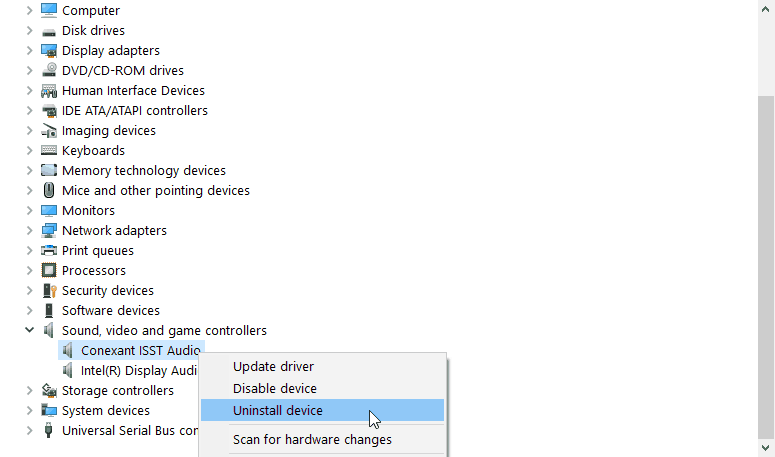
- Klik Copot pemasangan.
- Hidupkan Kembali komputer Anda. Windows akan mencoba menginstal ulang driver.
Jika Anda kekurangan waktu untuk melalui setiap tip pemecahan masalah yang disebutkan di bawah, ada jalan pintas yang perlu Anda ketahui sejak awal.
Nah, ini melibatkan mencopot dan menginstal ulang driver audio Anda. Dalam hal ini, Anda dapat menyelesaikan prosedur dengan mengikuti langkah-langkah di atas.
Namun, izinkan kami mengingatkan Anda bahwa mengunduh driver secara manual dapat menyebabkan kerusakan permanen pada sistem Anda. Cukup membuat kesalahan sederhana dan menginstal versi yang salah.
Itu hanya satu skenario yang disayangkan, namun banyak hal dapat terjadi ketika Anda tidak terbiasa dengan prosedur seperti itu. Untuk mencegah semua potensi masalah, jangan ragu untuk menginstal alat DriverFix.
Biarkan kami memberi tahu Anda lebih banyak tentang cara kerjanya. Daripada harus khawatir tentang membuat pilihan yang tepat, DriverFix melakukan pemindaian yang efisien untuk Anda dari database lebih dari 18 juta driver.
Kemudian, ia melakukan yang terbaik – Anda dapat melihat bagaimana unduhan berlangsung dan sebelum memperbarui driver audio Anda, aplikasi bahkan akan melakukan pencadangan cepat untuk penyimpanan yang aman.


Perbaikan Driver
Di pasar alat yang ramai untuk memperbaiki driver, DriverFix menonjol. Biarkan itu memperbarui driver audio Anda dan Anda tidak akan menyesalinya!
Unduh disini
2. Jalankan pemecah masalah audio
- Klik kanan Mulailah.
- Pilih Panel kendali.
- Pergi ke Dilihat oleh pilihan di pojok kanan atas.
- Klik panah tarik-turun dan pilih Ikon besar.
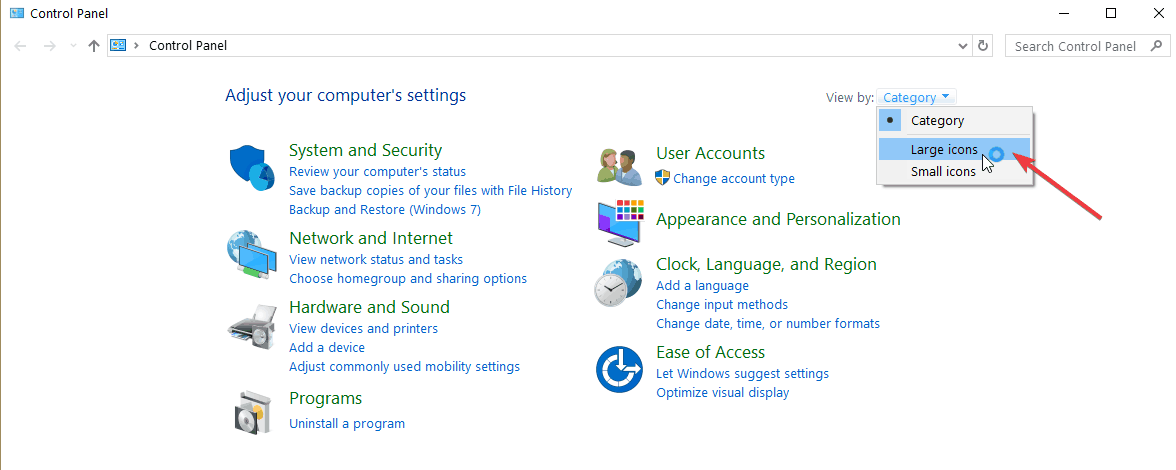
- Klik Penyelesaian masalah.
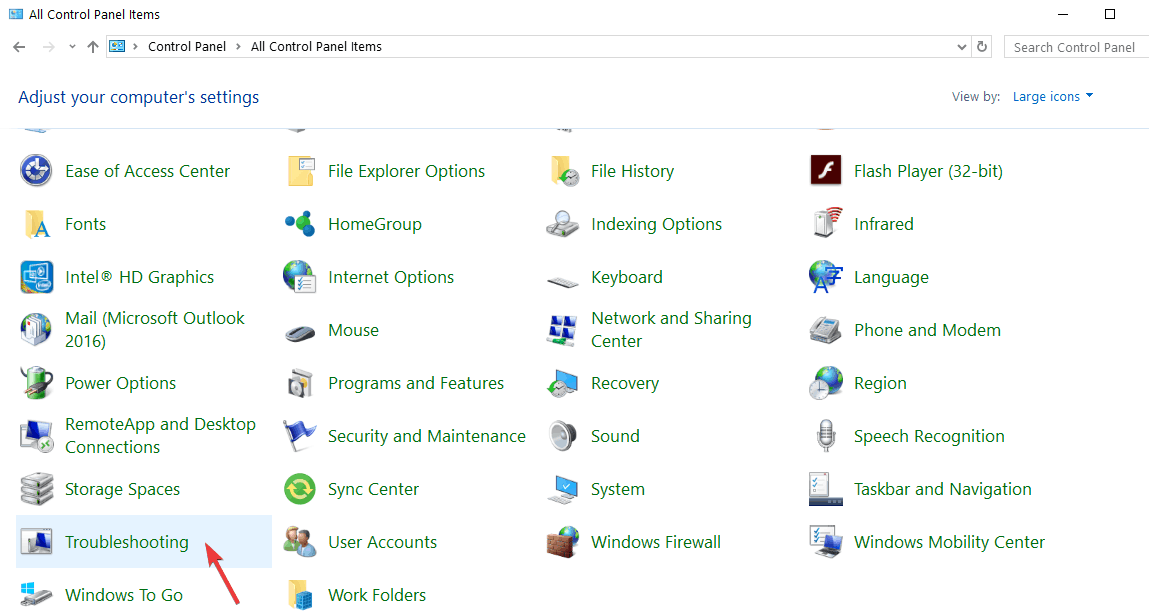
- Klik Lihat semua pilihan di panel kiri.
- Menemukan Memutar Audio.
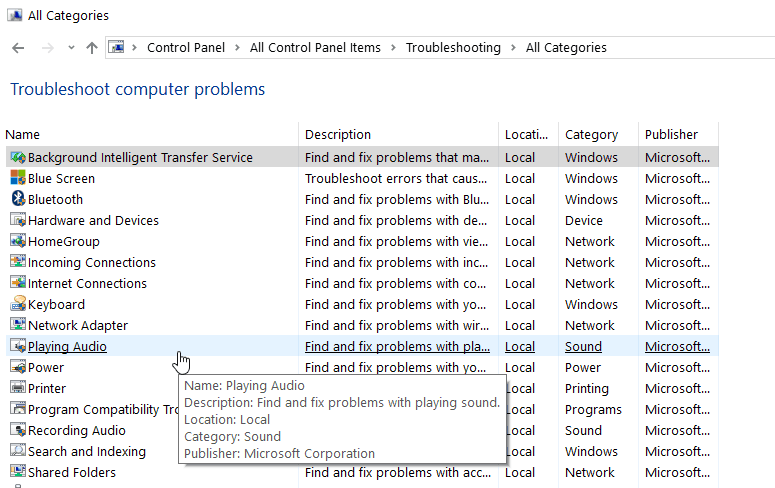
- Lari Memutar pemecah masalah Audio (membuka jendela pop-up – ikuti petunjuknya).
Anda tidak dapat membuka Panel Kontrol? Lihatlah panduan langkah demi langkah ini untuk menemukan solusi.
3. Lakukan boot bersih
- Masuk sebagai administrator.
- Pergi ke kotak pencarian.
- Tipe msconfig.
- Pilih Sistem konfigurasi.
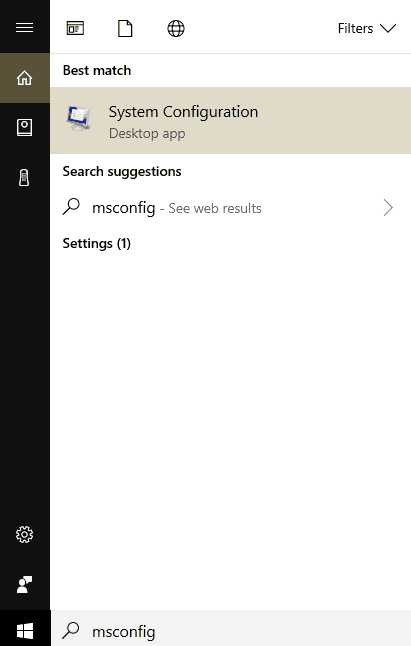
- Temukan Jasa tab.
- Pilih Sembunyikan semua layanan Microsoft kotak.
- Klik Menonaktifkan semua.
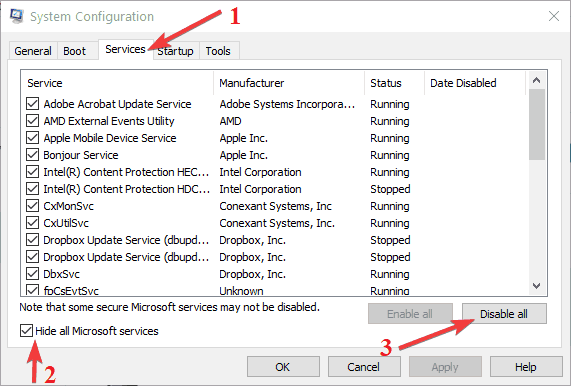
- Pergi ke Memulai tab.
- Klik Buka Pengelola tugas> nonaktifkan Program startup.
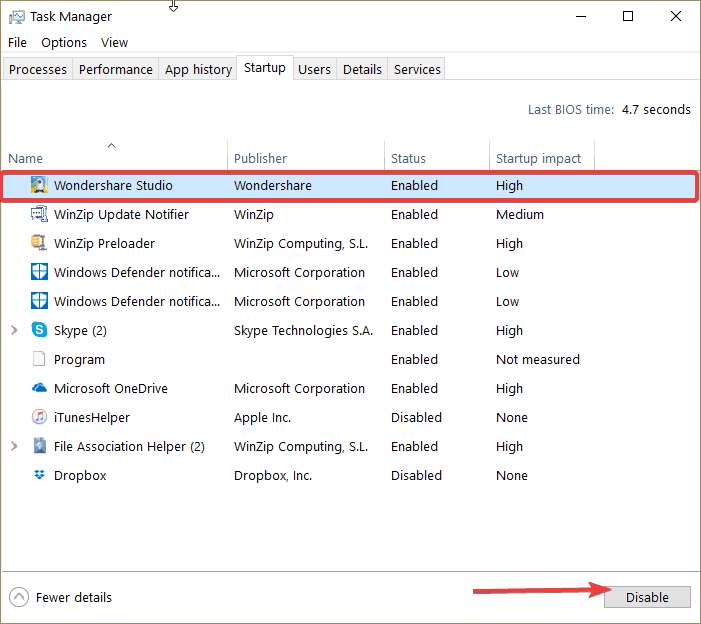
- Tutup Pengelola Tugas, lalu klik BAIK.
- Nyalakan ulang komputer Anda.
Melakukan boot bersih untuk komputer Anda mengurangi konflik yang terkait dengan perangkat lunak yang dapat memunculkan akar penyebab suara decitan komputer.
Konflik ini dapat disebabkan oleh aplikasi dan layanan yang memulai dan berjalan di latar belakang saat Windows mulai secara normal.
Anda akan memiliki lingkungan boot yang bersih setelah semua langkah ini diikuti dengan cermat, setelah itu Anda dapat mencoba dan memeriksa apakah suara decitan komputer hilang. Jika tidak, coba solusi berikutnya.
Tidak dapat membuka Pengelola Tugas? Jangan khawatir, kami punya solusi yang tepat untukmu.
4. Perbarui driver audio
- Klik kanan Mulailah.
- Pilih Pengaturan perangkat.
- Perluas Pengontrol Suara, Video, dan game pilihan.
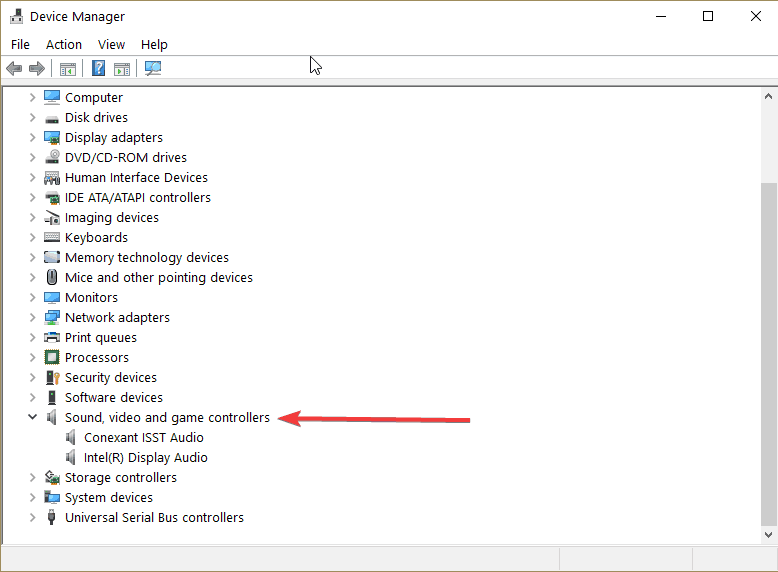
- Klik kanan pada kartu Suara dan klik Perbarui perangkat lunak driver.
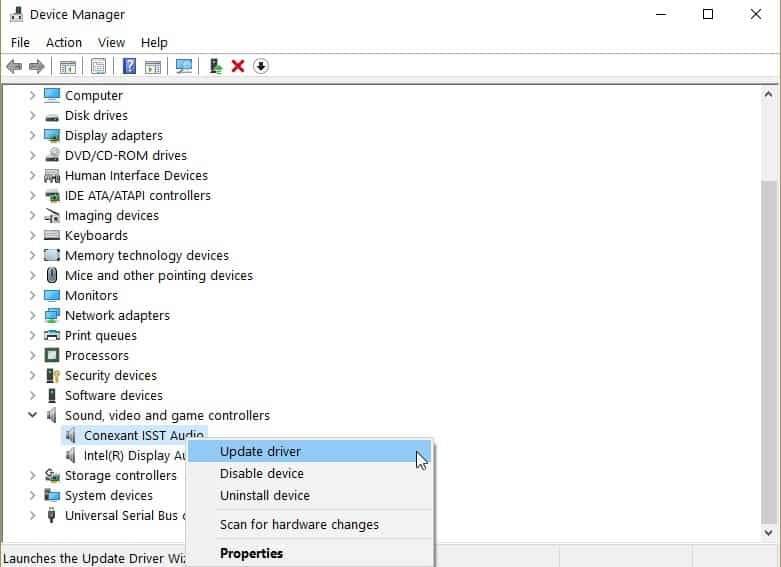
- Hidupkan Kembali komputer Anda.
Pilihan lainnya adalah memperbarui driver audio Anda. Anda dapat menerapkan langkah-langkah di atas atau bahkan lebih baik, menggunakan alat DriverFix yang telah kami beri tahukan kepada Anda.
5. Gunakan driver audio generik
- Klik kanan Mulailah.
- Pilih Kelola Perangkat.
- Perluas Pengontrol Suara, Video, dan game pilihan.
- Klik kanan pada kartu Suara dan pilih Perbarui perangkat lunak driver.
- Pilih Jelajahi komputer saya untuk perangkat lunak driver.
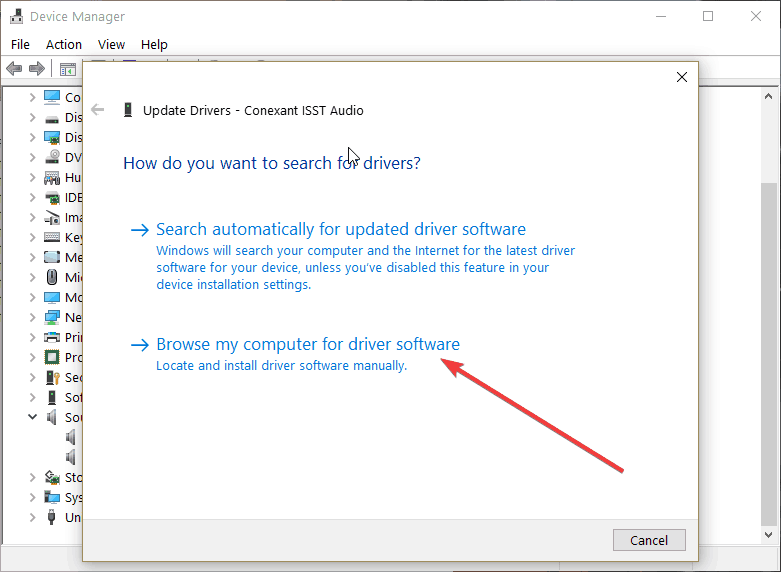
-
Biarkan saya memilih dari daftar driver perangkat di komputer saya – itulah opsi yang harus Anda pilih selanjutnya.

- Pilih Perangkat Audio Definisi Tinggi pilihan dan ikuti petunjuk penginstalan.
6. Ganti hard drive Anda

Jika suara decitan komputer tetap ada, maka mungkin ada masalah dengan hard drive ketika kepala mengikis piring-piring di dalamnya.
Jalankan Pemindaian Sistem untuk menemukan potensi kesalahan

Unduh Restoro
Alat Perbaikan PC

Klik Mulai Pindai untuk menemukan masalah Windows.

Klik Perbaiki Semua untuk memperbaiki masalah dengan Teknologi yang Dipatenkan.
Jalankan Pemindaian PC dengan Alat Perbaikan Restoro untuk menemukan kesalahan yang menyebabkan masalah keamanan dan perlambatan. Setelah pemindaian selesai, proses perbaikan akan mengganti file yang rusak dengan file dan komponen Windows yang baru.
Sebelum Anda mengganti drive, buat cadangan semua data Anda dari komputer karena kerusakan dapat menyebabkan hilangnya data.
Periksa untuk memastikan bahwa itu bukan hard drive, karena mungkin kipas komputer yang mengeluarkan suara karena mereka juga rusak. Jika Anda mendengar bunyi klik, maka kegagalan total drive akan segera terjadi.
Ganti drive Anda ASAP setelah mencadangkan data Anda, lalu pulihkan ke komputer Anda.
sayajika itu adalah kesalahan kipas, dan bukan hard drive, lepaskan casing samping dan periksa apakah semua kipas berputar. Jika ada yang mati, Anda bisa menggantinya dengan mudah dan terjangkau.
Saat bagian samping terbuka, Anda juga dapat menyedot debu semua ventilasi udara untuk menghilangkan akumulasi debu.
Tidak tahu cara mengurangi kebisingan kipas di Windows 10? Percayakan pada kami untuk menyelesaikan masalah ini.
7. Masuk ke Safe Mode
- Hidupkan Kembali komputer Anda.
- Saat layar masuk ditampilkan, tahan tombol SHIFT saat Anda memilih Kekuasaan, kemudian Mengulang kembali.
- Setelah komputer restart untuk Pilih opsi layar.
- Pilih Memecahkan masalah.
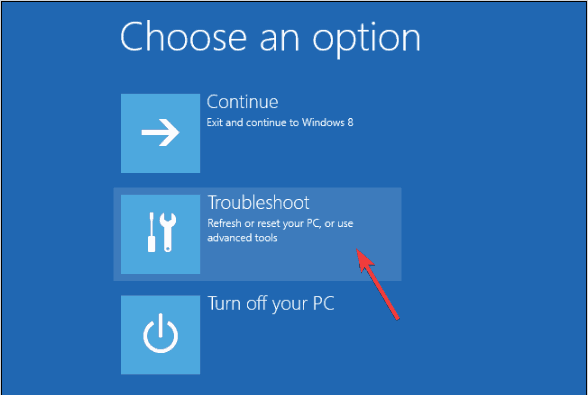
- Klik Opsi lanjutan.
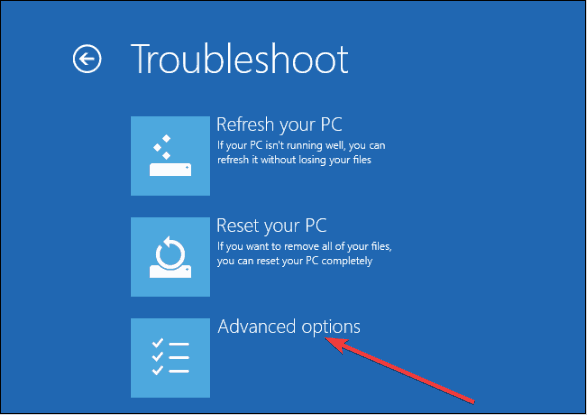
- Klik Pengaturan Startup.
- Setelah restart, Anda akan melihat daftar opsi. pilih 5 atau F5 untuk Mode aman dengan jaringan.
Ini memulai Windows dalam mode aman, termasuk driver jaringan dan layanan yang Anda perlukan untuk mengakses internet atau komputer lain di jaringan yang sama.
Setelah Anda berada dalam mode aman, Anda dapat melakukan Pemeriksa Berkas Sistem (SFC) scan, yang memeriksa semua file sistem yang dilindungi, dan kemudian mengganti versi yang salah, dengan versi Microsoft yang asli dan benar.
Berikut cara melakukannya:
- Klik Mulailah.
- Buka kotak bidang pencarian dan ketik CMD.
- Klik kanan Prompt Perintah dan pilih Jalankan sebagai administrator.
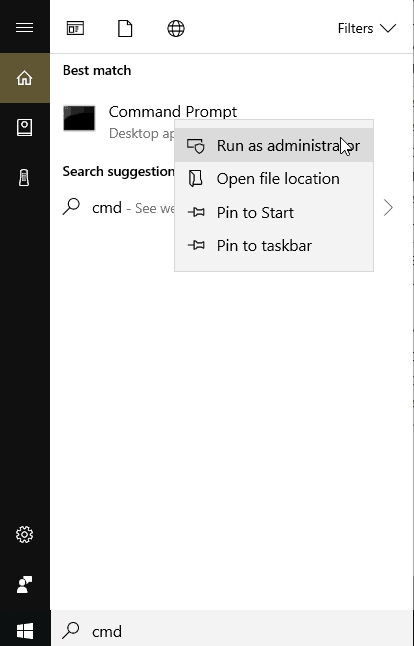
- Tipe sfc /scannow.

- tekan Memasukkan.
- Hidupkan Kembali komputer Anda.
Jika Anda mengalami kesulitan mengakses Command Prompt sebagai admin, maka Anda sebaiknya melihat lebih dekat ini panduan cepat.
Lakukan hal berikut untuk keluar dari Safe Mode:
- Klik kanan Mulailah tombol.
- Pilih Lari.
- Tipe msconfig.
- Sebuah pop-up akan terbuka.
- Pergi ke Boot tab.
- Batalkan pilihan atau hapus centang pada Boot Aman kotak pilihan.
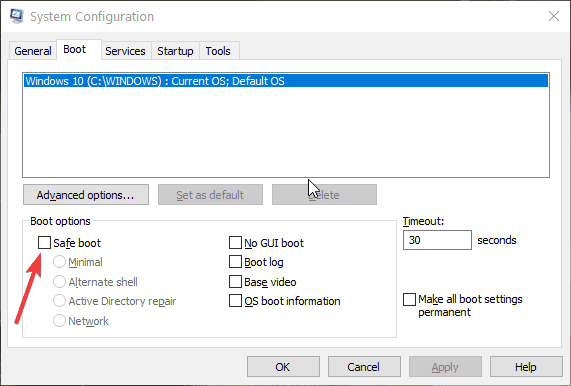
- Hidupkan Kembali komputer Anda.
8. Periksa pengaturan volume dan BIOS

Terkadang perekam pemutaran dapat diatur ke Dengarkan perangkat ini, dan ini, bersama dengan amplifikasi mic dapat diatur lebih tinggi dari biasanya menyebabkan loop umpan balik.
Jadi suara decitan komputer yang Anda dengar adalah campuran dari kipas pendingin, suara sistem, dan suara sekitar lainnya yang didaur ulang melalui mikrofon dan diperkuat terus menerus melalui speaker.
Ubah rentang suara dari tinggi ke yang optimal untuk output speaker.
Anda juga dapat memeriksa pengaturan BIOS Anda seperti kadang-kadang – dan pada komputer yang berbeda – ini diatur ke alarm ketika CPU mencapai tingkat tertentu (derajat).
Anda dapat menaikkan atau menurunkan ambang batas ini dan melihat apakah suara decitan komputer hilang.
Alasan lain untuk suara decitan komputer adalah kecepatan bingkai Anda mungkin terlalu tinggi untuk monitor sehingga Anda perlu memeriksa kecepatan refresh monitor secara normal pada 500-60Hz dan mengatur kecepatan Anda agar sesuai.
Ini akan menghentikan kebisingan dari kapasitor pada unit prosesor grafis (GPU) Anda.
Beri tahu kami jika salah satu dari solusi ini berhasil dengan meninggalkan komentar di bagian di bawah.
 Masih mengalami masalah?Perbaiki dengan alat ini:
Masih mengalami masalah?Perbaiki dengan alat ini:
- Unduh Alat Perbaikan PC ini dinilai Hebat di TrustPilot.com (unduh dimulai di halaman ini).
- Klik Mulai Pindai untuk menemukan masalah Windows yang dapat menyebabkan masalah PC.
- Klik Perbaiki Semua untuk memperbaiki masalah dengan Teknologi yang Dipatenkan (Diskon Eksklusif untuk pembaca kami).
Restoro telah diunduh oleh 0 pembaca bulan ini.